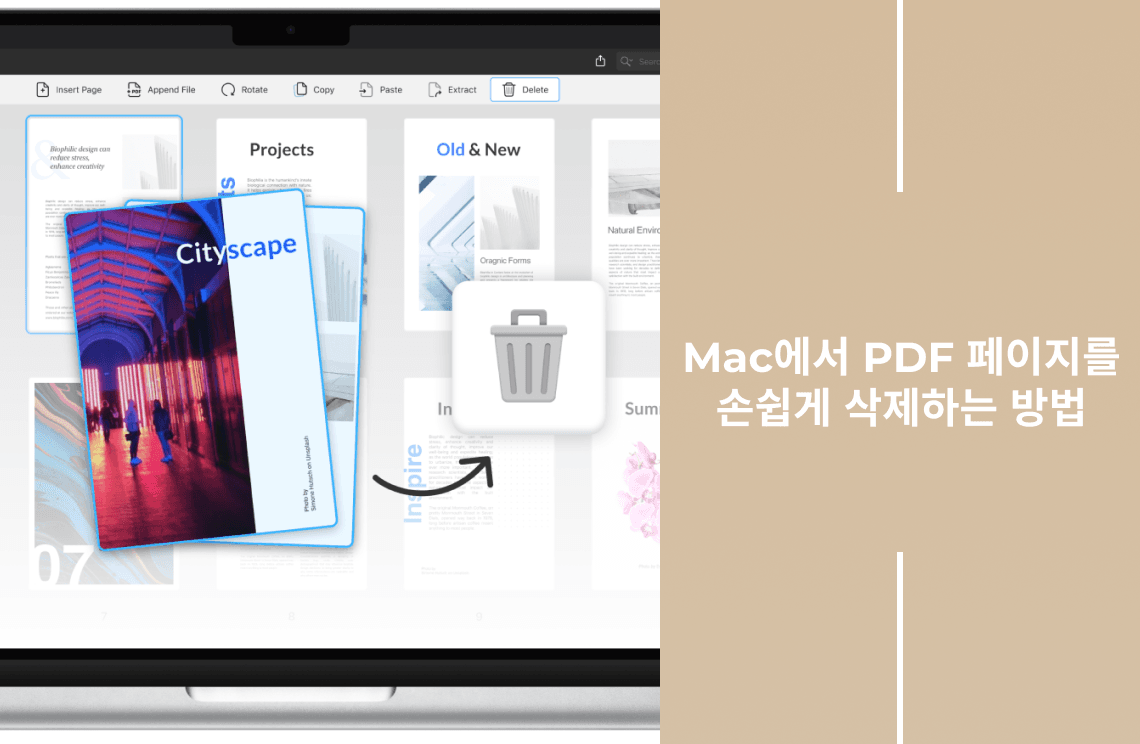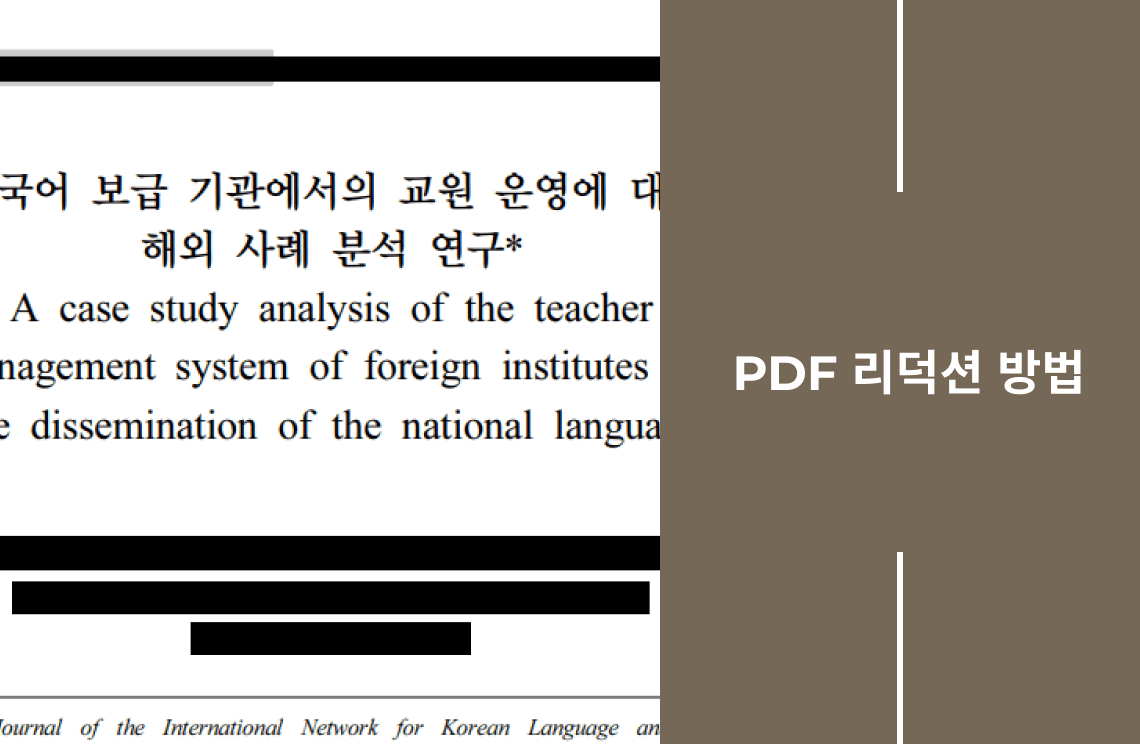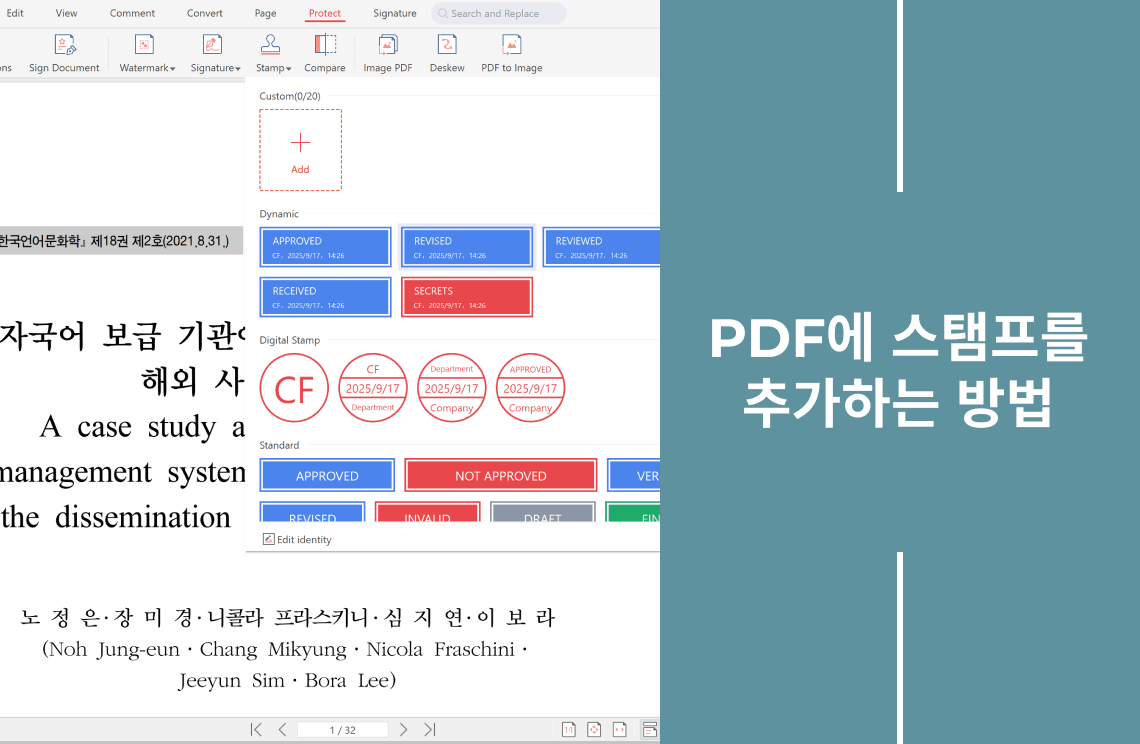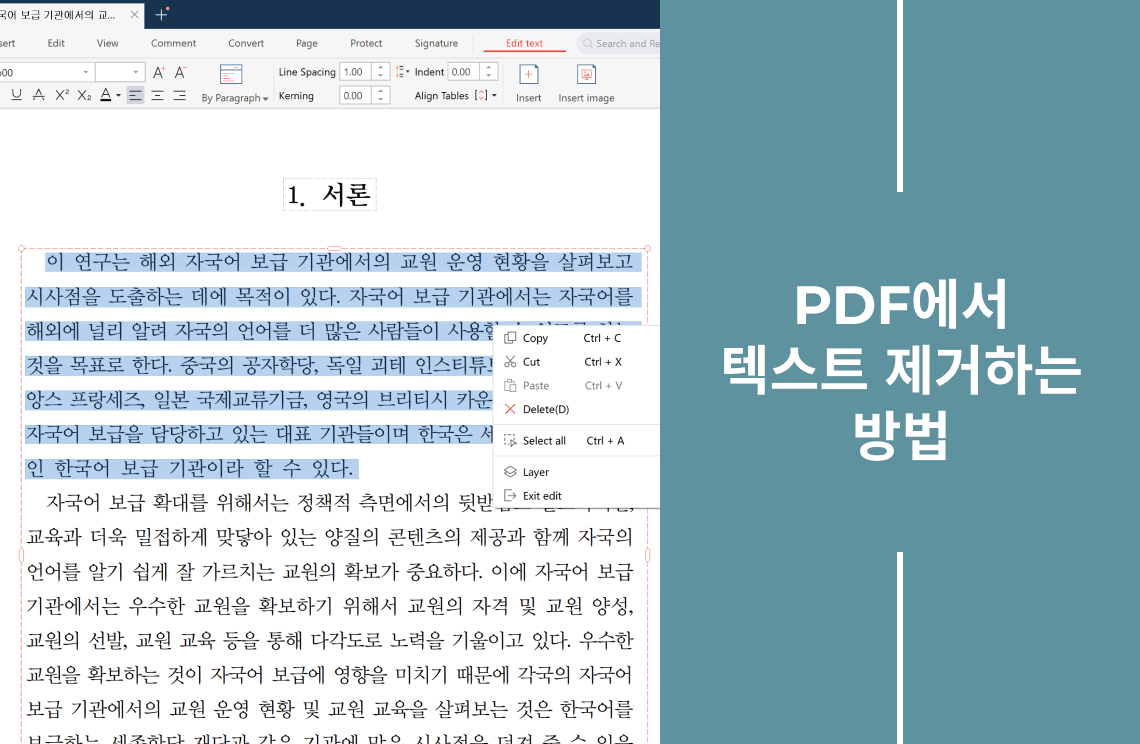PDF는 문서 공유에 널리 사용되지만, 때로는 불필요한 페이지를 삭제해야 할 때가 있습니다. Mac 사용자에게 이 작업은 생각보다 간단합니다. 긴 보고서를 다듬거나, 민감한 정보를 삭제하거나, 디지털 문서를 정리할 때 — Mac에서 PDF의 페이지를 삭제하는 방법을 아는 것은 매우 유용합니다. 이 작업은 Mac 기본 앱인 미리보기(Preview) 또는 서드파티 소프트웨어를 사용하여 손쉽게 수행할 수 있습니다. 이 가이드에서는 기술 지식이 많지 않아도 사용할 수 있는 사용자 친화적인 방법을 중심으로, Mac에서 PDF 페이지를 삭제하는 여러 가지 방법을 소개합니다. 이런 방법을 익히면 PDF 문서를 더 효율적으로 관리하고 원하는 대로 맞춤화할 수 있습니다.
미리보기(Preview)를 이용하는 방법 — Mac 기본 PDF 뷰어
PDF 파일을 더블 클릭하거나, 우클릭 후 “다음으로 열기(Open With)” > “미리보기(Preview)”를 선택해 엽니다.
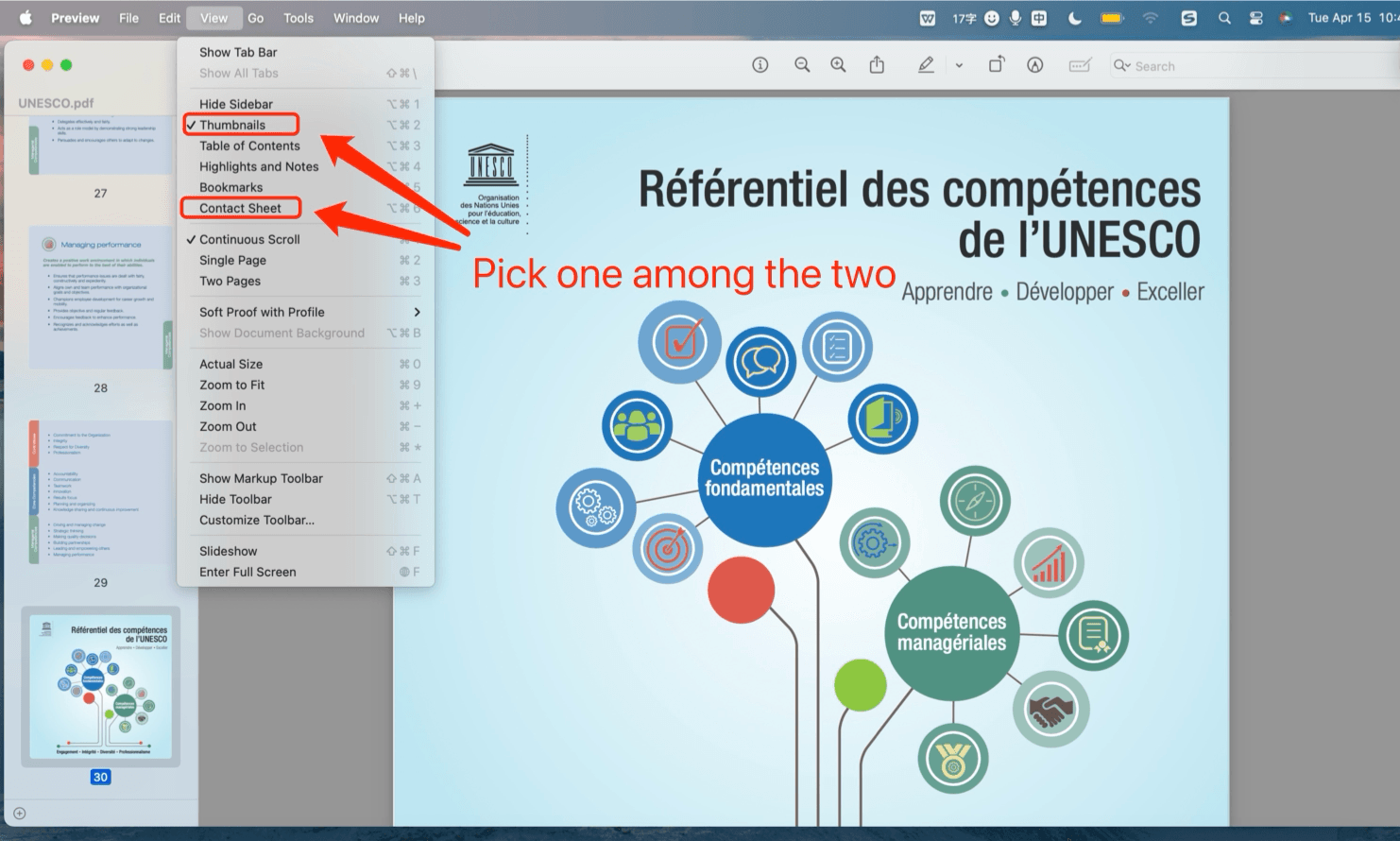
1. 툴바에서 사이드바 아이콘을 클릭하거나 Command + Shift + 2를 눌러 페이지 썸네일을 표시합니다.
2. 삭제할 페이지를 선택합니다.
- 단일 페이지: 썸네일을 클릭
- 비연속 페이지 여러 개: Command 키를 누른 채 원하는 썸네일 클릭
- 연속된 여러 페이지: 첫 페이지 클릭 → Shift 누른 채 마지막 페이지 클릭

3.삭제(Delete) 키를 눌러 선택한 페이지를 삭제합니다.
4. 메뉴에서 파일(File) > 저장(Save) (또는 Command + S)으로 변경 사항을 저장합니다.
여러 페이지 선택 팁:
- Command + A : 모든 페이지 선택
- 썸네일 영역에서 마우스로 드래그해 그룹 선택 가능
삭제 실행 취소하기:
- 삭제 직후 Command + Z
- 또는 편집(Edit) > 삭제 실행 취소(Undo Delete Page) 선택
이미 저장한 경우에는 다음 단계로 복원할 수 있습니다:
파일(File) > 되돌리기(Revert To) > 모든 버전 보기(Browse All Versions) 에서 원하는 버전 선택
팁: 자주 저장하거나, “다른 이름으로 저장(Save As)”을 사용하여 원본을 보존하세요.
다른 방법
방법 1: Adobe Acrobat 사용
미리보기도 편리하지만, 더 강력한 기능이 필요한 경우 Adobe Acrobat을 사용할 수 있습니다.
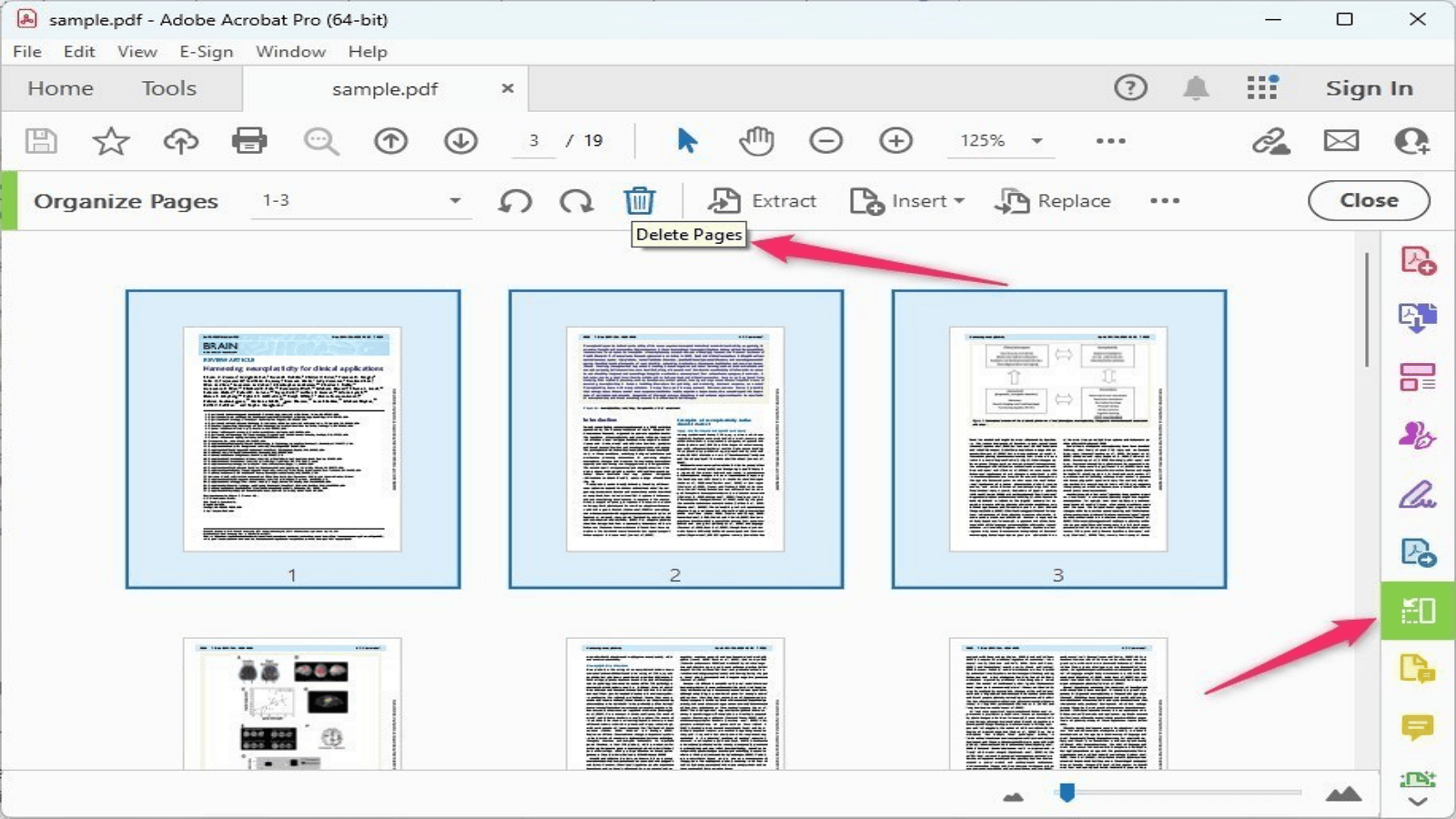
1. PDF를 Acrobat에서 엽니다.
2. 상단 메뉴에서 페이지 정리(Organize Pages) 도구 선택
3. 삭제할 페이지를 선택
4. 삭제(Delete) 버튼 클릭
방법 2: 온라인 PDF 도구 — Xodo
별도의 설치 없이 빠르게 작업하고 싶다면 Xodo와 같은 온라인 PDF 편집기를 활용할 수 있습니다. 다만, 민감한 문서의 경우 업로드 시 보안에 유의해야 합니다.
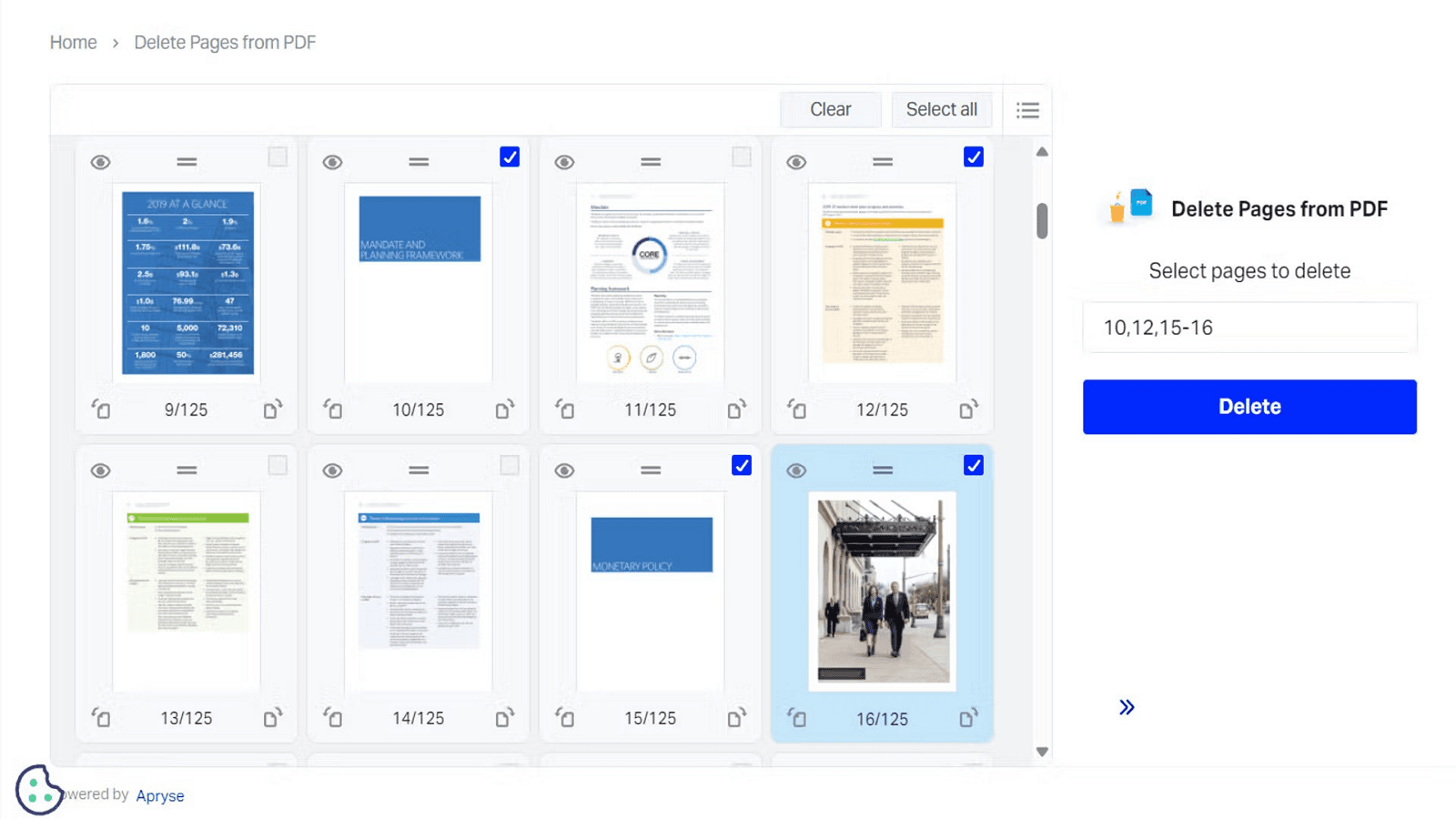
1. Xodo 웹사이트에서 “Delete Pages from PDF” 도구로 이동합니다.
2. PDF 파일을 업로드합니다.
3. 삭제할 페이지를 선택합니다.
- 개별 페이지: 각 페이지 클릭
- 연속 범위: 입력란에 페이지 범위 입력
4. “Delete(삭제)” 버튼 클릭
5. 처리 완료 후:
- 수정된 PDF를 기기에 다운로드하거나
- 클라우드 저장소에 바로 저장 가능
방법 3: PDF Gear (서드파티 소프트웨어)
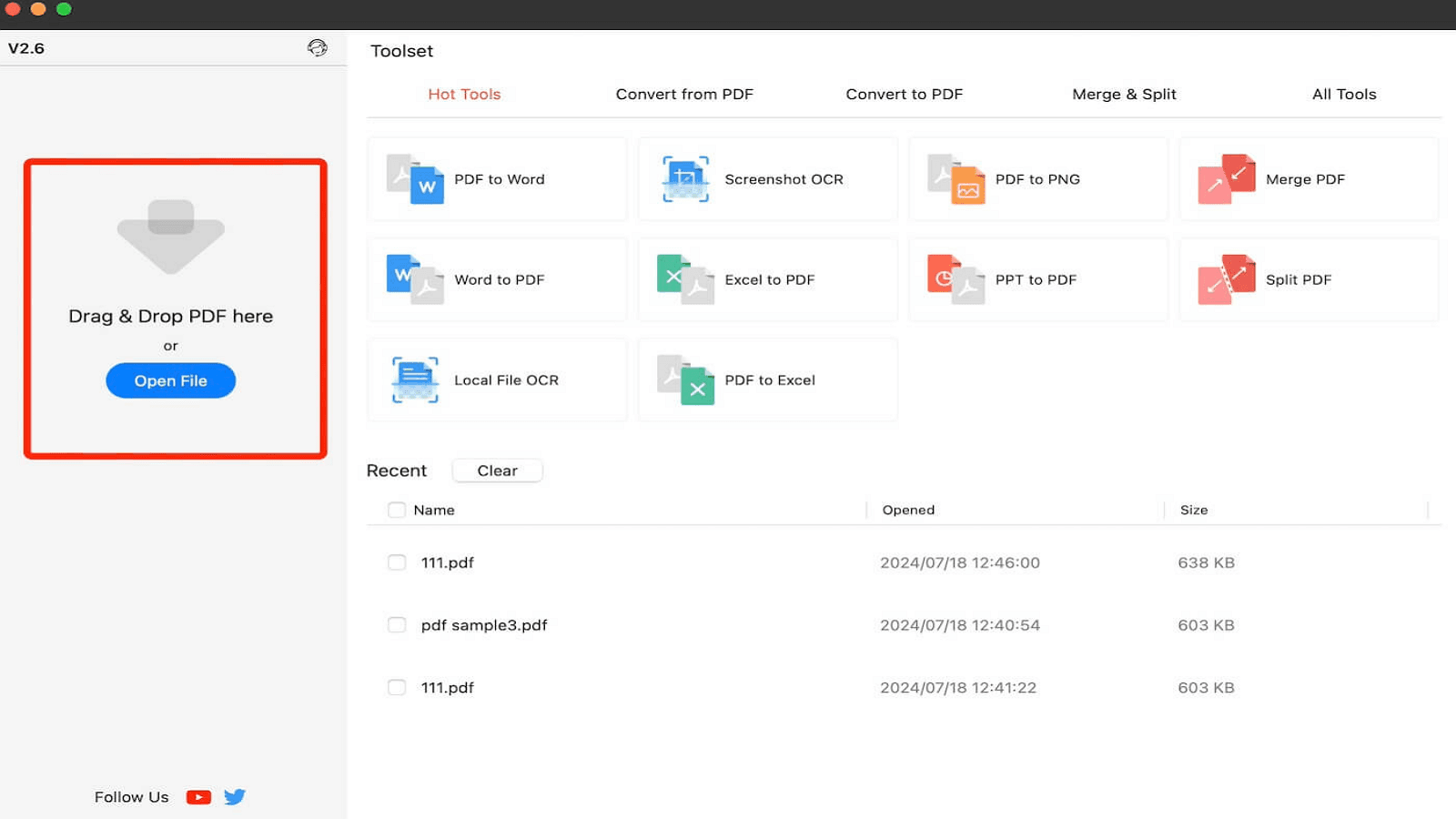
1. Mac에 PDF Gear를 다운로드 및 설치합니다.
2. PDF Gear 앱을 실행합니다.
3. “열기(Open)” 버튼 클릭 또는 파일을 앱 창에 드래그 앤 드롭합니다.
4. 좌측 사이드바에 모든 페이지 썸네일이 표시됩니다.
5. 삭제할 페이지를 선택합니다:
- 단일 페이지: 썸네일 우클릭 → “페이지 삭제(Delete Page)”
- 여러 페이지: Command 클릭으로 다중 선택 → 우클릭 → “페이지 삭제(Delete Pages)”
- 범위 선택: 첫 페이지 클릭 → Shift + 마지막 페이지 클릭 → “페이지 삭제(Delete Pages)”
6. 삭제 확인 메시지가 뜨면 확인(Confirm) 클릭
7. 상단 메뉴에서 파일(File) > 저장(Save)
8. 원본을 유지하려면 “다른 이름으로 저장(Save As)” 사용
다양한 방법의 장단점 비교
방법 1: 미리보기(Preview)
장점: 무료, 기본 제공, 쉬운 사용법
단점: 고급 편집 기능 부족
방법 2: Adobe Acrobat
장점: 강력한 기능, 업계 표준 수준의 편집 툴
단점: 유료, 단순 작업에는 과도할 수 있음
방법 3: 온라인 도구(Xodo 등)
장점: 빠르고 간편, 어디서나 접근 가능
단점: 인터넷 연결 필요, 파일 크기 제한, 개인정보 유출 위험
방법 4: 서드파티 앱(PDF Gear 등)
장점: 합리적 가격, 다양한 기능, 직관적 인터페이스
단점: 추가 설치 필요, 새 인터페이스 학습 필요
사용 빈도, 예산, 보안 수준, 작업 복잡도에 따라 알맞은 도구를 선택하세요. 일반 사용자에게는 미리보기(Preview) 가 충분하며, 전문 작업에는 Acrobat이나 PDF Gear가 적합합니다.
자주 발생하는 문제 해결법
문제 1. PDF가 읽기 전용 또는 잠금 상태일 때
- 파일을 다른 위치로 복사해 저장 권한을 새로 부여
- Finder에서 파일 선택 → 정보 가져오기(Get Info) (Command + I) → 읽기/쓰기 권한 확인
- 그래도 안 될 경우, 잠금 해제 기능이 있는 PDF 편집 프로그램 사용
문제 2. 미리보기가 멈추거나 강제 종료될 때
- Command + Option + Esc 로 미리보기 강제 종료 후 재실행
- Mac 재부팅으로 임시 오류 해결
- macOS 및 미리보기 최신 버전으로 업데이트
- 그래도 해결되지 않으면 다른 PDF 뷰어로 열기
문제 3. 변경 사항이 저장되지 않을 때
- “저장(Save)” 대신 “다른 이름으로 저장(Save As)” 사용
- 디스크 공간 충분한지 확인
- 저장하려는 폴더에 쓰기 권한이 있는지 점검
결론
Mac에서 PDF 페이지를 삭제하거나 편집하는 기술은 생산성과 문서 관리 효율성을 높이는 핵심 역량입니다. 미리보기 앱부터 전문 편집 소프트웨어까지 다양한 선택지가 있으며, 사용 빈도·작업 난이도·예산·보안 요구 사항에 따라 적절한 방법을 선택하면 됩니다.
- 가끔 단순한 편집만 필요하다면 미리보기(Preview) 로 충분합니다.
- 복잡한 편집을 자주 한다면 전문 PDF 편집기에 투자할 가치가 있습니다.
오늘날 디지털 환경에서 PDF 다루기 능력은 필수입니다. 이 기술을 익히면 업무 효율이 향상되고, 협업 및 문서 관리가 훨씬 쉬워집니다. 학생이든 직장인이든, Mac에서 PDF를 능숙하게 다루는 것은 큰 도움이 될 것입니다.